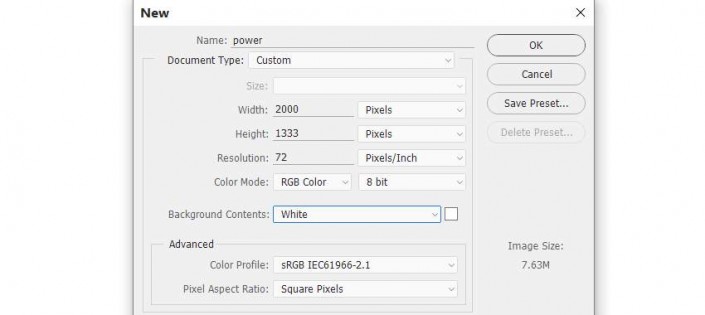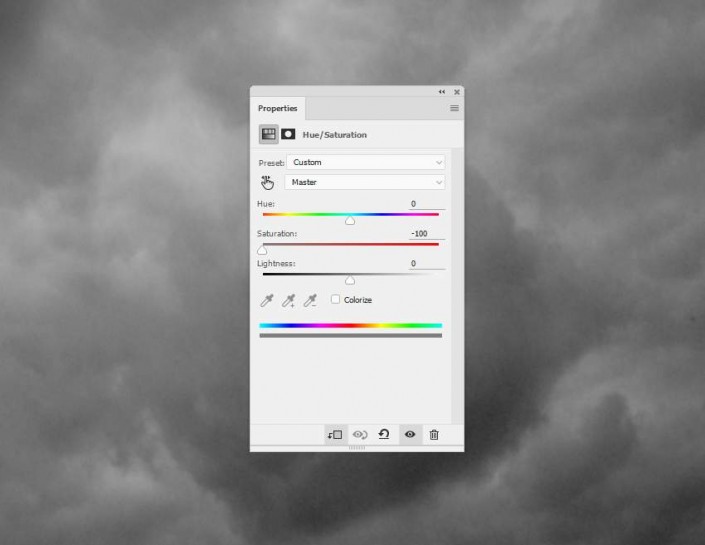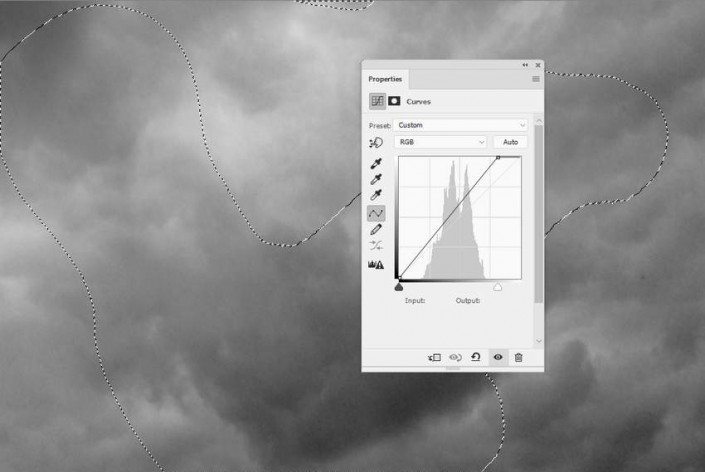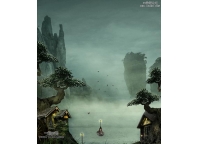场景合成,在PS中合成一个世界末日景观图
来源:站酷
作者:超神CG
学习:29237人次
本篇教程通过ps合成一个世界末日景观图,整篇教程比较长,但是很详细,可以教同学们一步步完成,我们会先建立一个基础环境,最后再调整图层,就可以完成本效果,感兴趣的同学们一起来制作以下吧。
效果图:
下面开始讲解制作步骤:
1.如何使基础环境
步骤1
创建一个新的2000×1333像素与给定的设置文档:
第2步打开天空图像。使用矩形选框工具(M),只选择天空并将其添加到使用的白色帆布移动工具(V)。
第3步去图层>新建调整图层>色相/饱和度,并把饱和度值降低到-100:
步骤4创建一个曲线调整层带来更多的光,特别是在主要的光将位于天空的左上方。在该层上掩模,激活画笔工具(B)画在下部部分,以减少存在的影响。
第5步剪下的建筑,并将它们添加到主文档。
第6步使用套索工具(L)来选择上右上方的建筑物,然后打控制-J到所选择的一个到一个新的层粘贴。通过选择水平翻转编辑>变换>水平翻转。它移动到左上角,以填补在这个角落,调整它的大小是一个有点小。
学习 · 提示
相关教程
关注大神微博加入>>
网友求助,请回答!